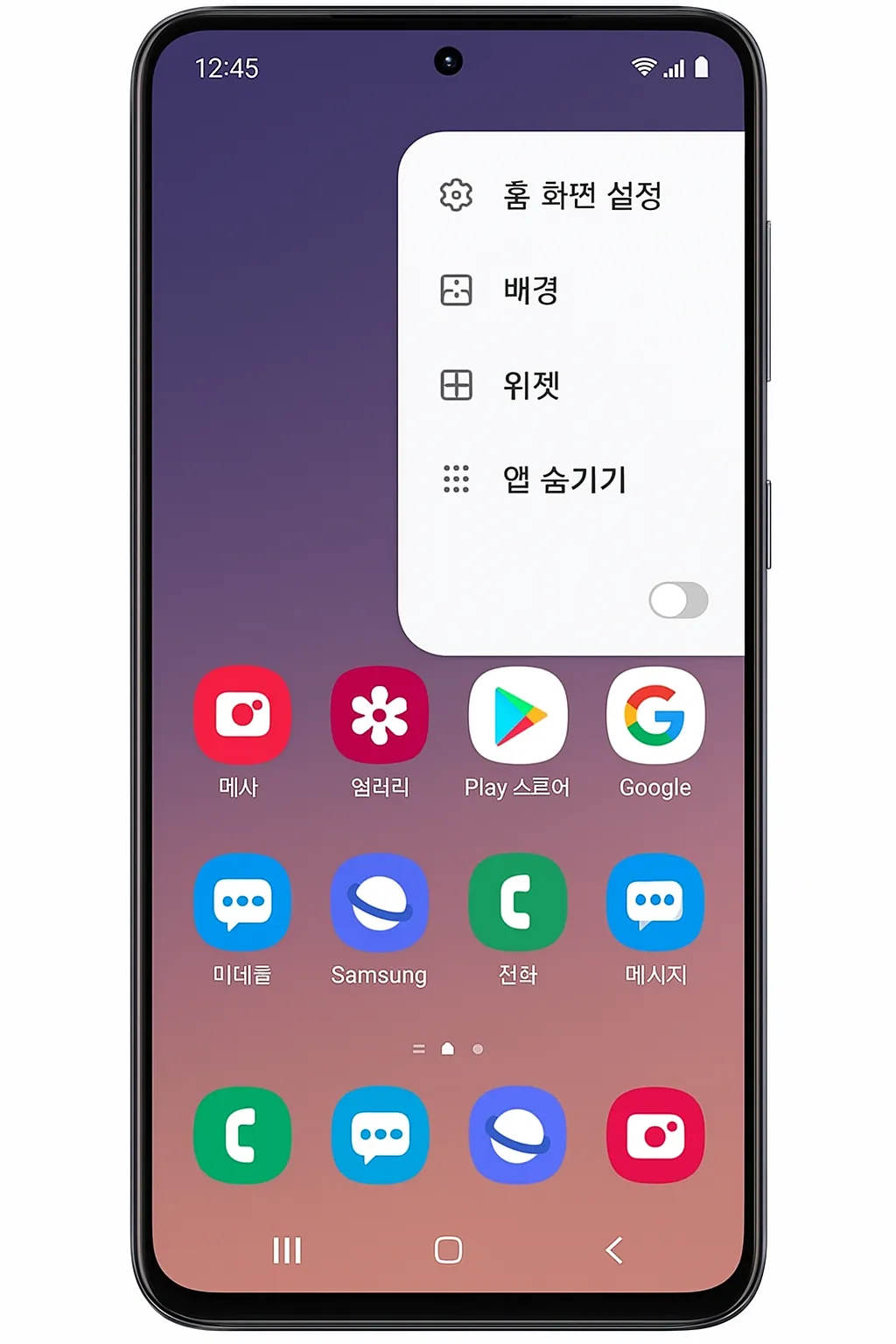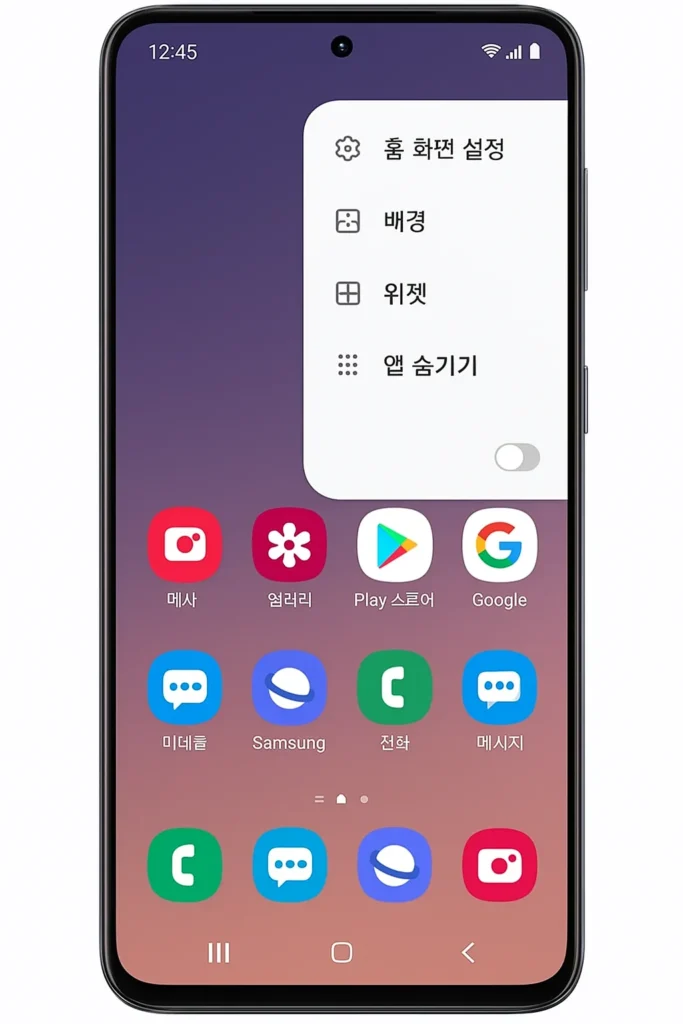
삼성 갤럭시 스마트폰을 사용하다 보면 기본으로 설치된 앱이나 자주 사용하지 않는 어플이 홈 화면에 계속 노출되어 불편할 때가 있습니다. 특히 금융, 메신저와 같은 개인 정보 관련 어플을 다른 사람의 시선에서 보호하고 싶을 때에도 앱을 숨기는 기능이 유용합니다. 이번 글에서는 갤럭시 어플 숨기기 방법을 단계별로 정리하였습니다.
1. 홈 화면에서 어플 숨기기
갤럭시 스마트폰은 One UI를 기반으로 홈 화면 설정에서 앱을 바로 숨길 수 있는 기능을 제공합니다.
- 홈 화면의 빈 공간을 길게 누릅니다.
- 아래쪽에 나타나는 메뉴에서 [홈 화면 설정]을 선택합니다.
- [앱 숨기기] 메뉴를 누릅니다.
- 숨기고 싶은 어플을 선택한 뒤 [완료]를 누릅니다.
이 과정을 거치면 해당 앱은 앱 서랍과 홈 화면에서 모두 보이지 않게 됩니다. 필자는 금융 앱을 숨겨둔 뒤 필요할 때만 다시 꺼내 쓰고 있으며, 화면이 깔끔해져 만족도가 높았습니다.
2. 보안 폴더를 활용한 어플 숨기기
갤럭시 어플 숨기기를 위해서 삼성 갤럭시의 보안 폴더 기능을 이용하면 특정 앱을 완전히 분리된 공간에 보관할 수 있습니다. 이는 단순히 화면에서 감추는 것이 아니라, 비밀번호나 지문 인증 없이는 접근할 수 없는 장점이 있습니다.
- [설정] → [생체 인식 및 보안] 메뉴로 이동합니다.
- [보안 폴더]를 실행합니다.
- 원하는 앱을 보안 폴더에 추가합니다.
이 방법은 개인 메신저나 사진 보관 앱처럼 민감한 정보를 다루는 어플을 보호하는 데 적합합니다.
3. 서드파티 런처를 이용한 앱 숨기기
기본 기능 외에도 노바 런처(Nova Launcher)와 같은 서드파티 런처를 활용하면 어플 숨기기가 가능합니다. 런처에서는 단순히 숨기기뿐 아니라 앱 아이콘 변경, 이름 변경 등 맞춤 설정이 가능하여 화면 구성을 자유롭게 할 수 있습니다.
4. 갤럭시 어플 숨기기 후 주의사항
- 숨겨진 앱은 알림은 정상적으로 표시될 수 있습니다.
- 숨겨진 상태에서 앱을 실행하려면 다시 검색하거나 설정에서 해제해야 합니다.
- 보안 폴더에 넣은 앱은 별도의 공간에서 실행되므로 데이터가 분리 관리됩니다.
결론
갤럭시 어플 숨기기는 불필요한 앱을 정리하거나 개인 정보를 보호하는 데 유용한 기능입니다. 홈 화면 설정을 이용한 단순 숨기기, 보안 폴더를 활용한 강화된 보안, 서드파티 런처를 통한 맞춤형 숨기기까지 다양한 방법이 존재합니다. 상황에 맞는 방식을 선택하여 활용한다면 더 깔끔하고 안전한 스마트폰 환경을 구축할 수 있습니다.
관련 다른 팁으로 “갤럭시 갑자기 손전등이 사라졌을때?” 도 글로 정리해 놓았습니다.